Jedną ze zmian zawarte w nowym OS Windows 10 jest to, kiedy klikamy File ExplorerOtwiera Folder Strona główna zamiast biblioteki (Windows 7) lub This PC (Windows 8/8.1), folder w trybie default pokaż listę ulubionych folderów (Ulubione), Często dostępne listę folderów (Częsty folders) A lista ostatnio otwieranych plików (Ostatnie pliki) Użytkowników.
użytkowników Windows 10 chcąc wyświetlić folder Strona główna si partycje hard diskdorobek (lub hard disk) dla szybszego dostępu do nich (w mod default, dostęp do partycji systemowych można uzyskać z sidebar lub otwarcie This PC) Może to zrobić z siekać prosty rejestr.
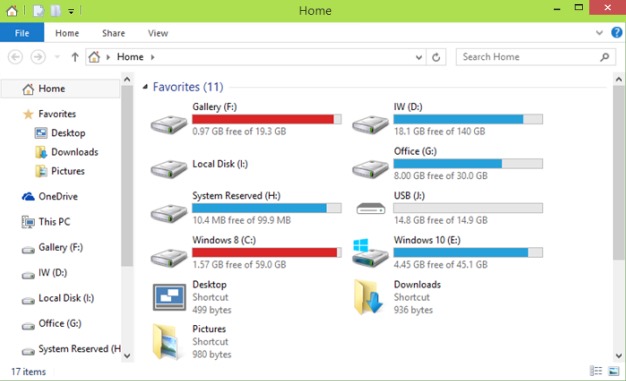
Jak wyświetlić partycje? hard diskw folderze domowym z File Explorer in Windows 10?
- Otwórz Edytor rejestru (typ: regedit in run i dać Enter)
- przejdź do klucza miejscu HKEY_LOCAL_MACHINE \ SOFTWARE \ Microsoft \Windows\CurrentVersion\Explorer\HomeFolder\NameSpace\DelegaciFolders
- lewej, kliknij prawym przyciskiem myszy na DelegatFolders i utworzyć Nowy klucz (dotknij Nowy> Klucz) Jakie dać swoje nazwisko {20D04FE0-3AEA-1069-A2D8-08002B30309D}
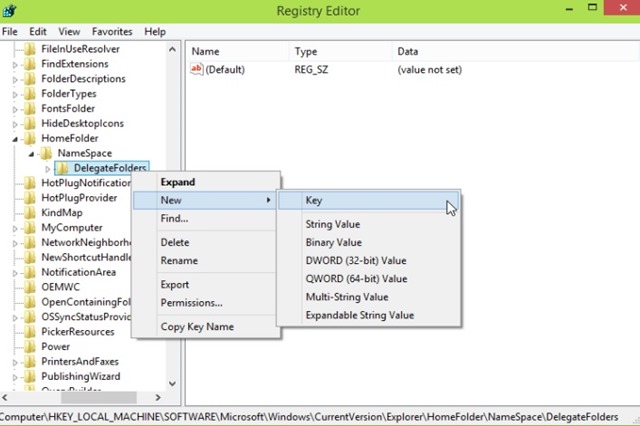
- a następnie w nowo utworzonego klucza, po prawej stronie, należy zmienić wartość wejścia String Default in This PC
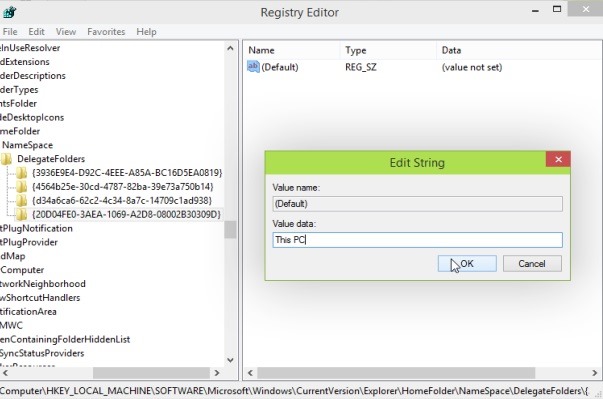
Po wprowadzeniu tych zmian w Rejestr systemu, Close Edytor rejestru i otwarty File Explorer. Można zauważyć, że partycje hard diskdorobek zostaną wyświetlone UlubioneW folderze Strona główna, Powodzenia!
Uwaga: Przed edycją rejestru, tworząc kopię zapasową swojego systemu lub punkt przywracania, aby upewnić się, że można naprawić błędy, które pojawiają się.
STEALTH SETTINGS - Jak wyświetlić hard disk przegrody pod Windows 10 Folder domowy